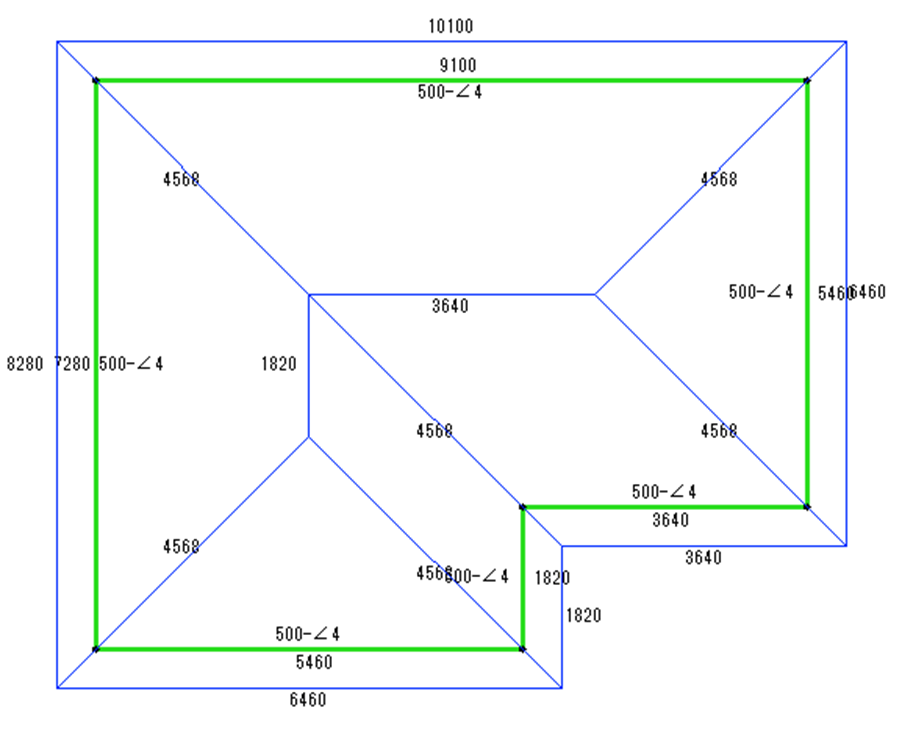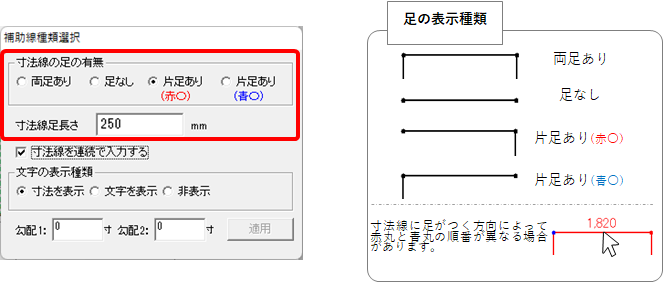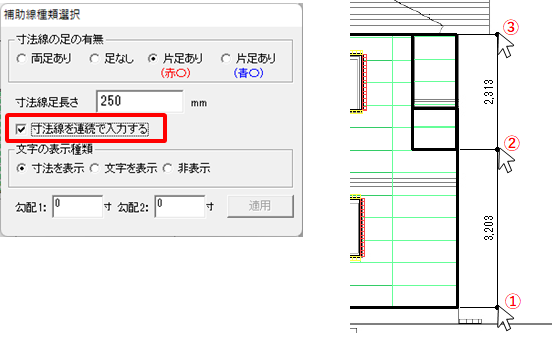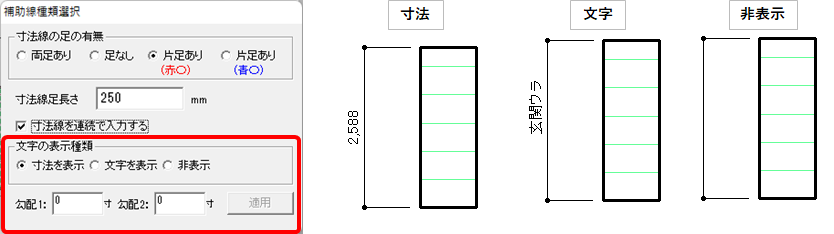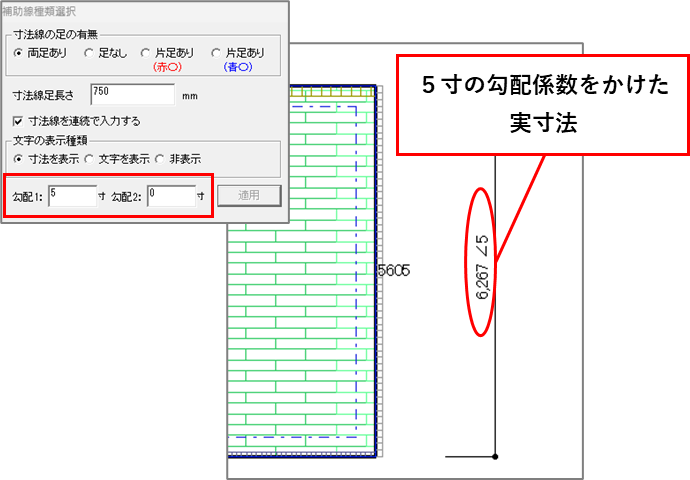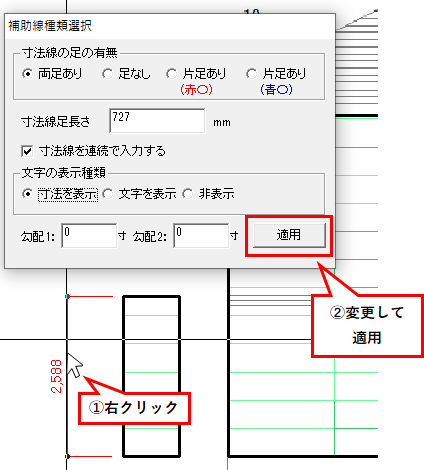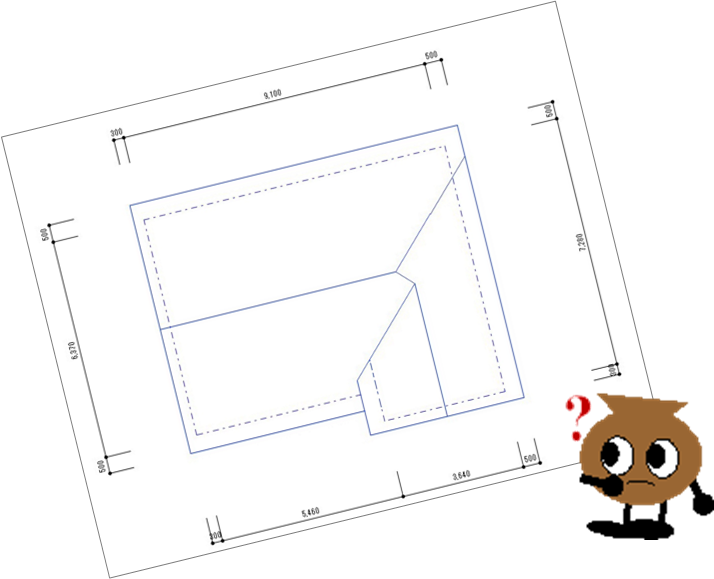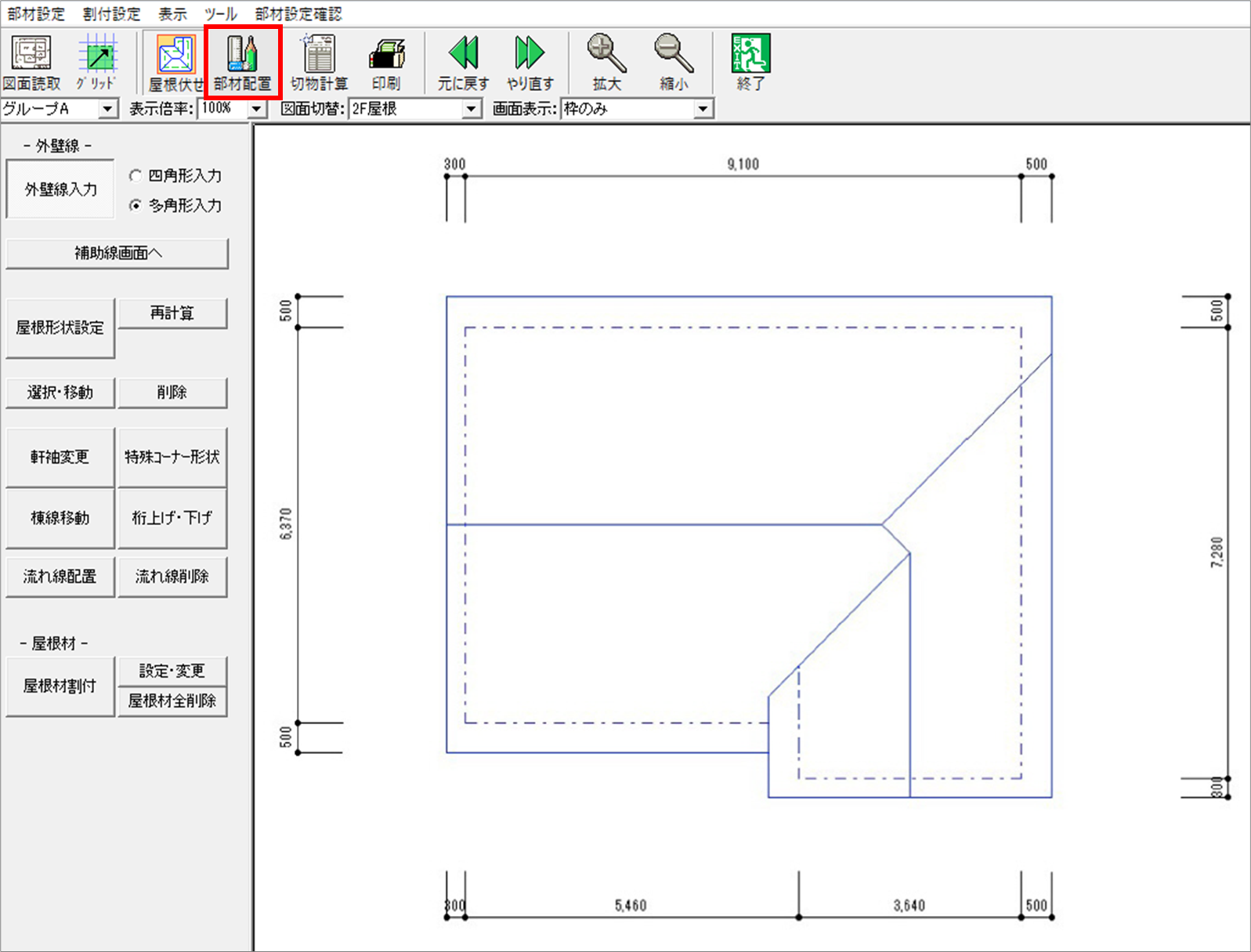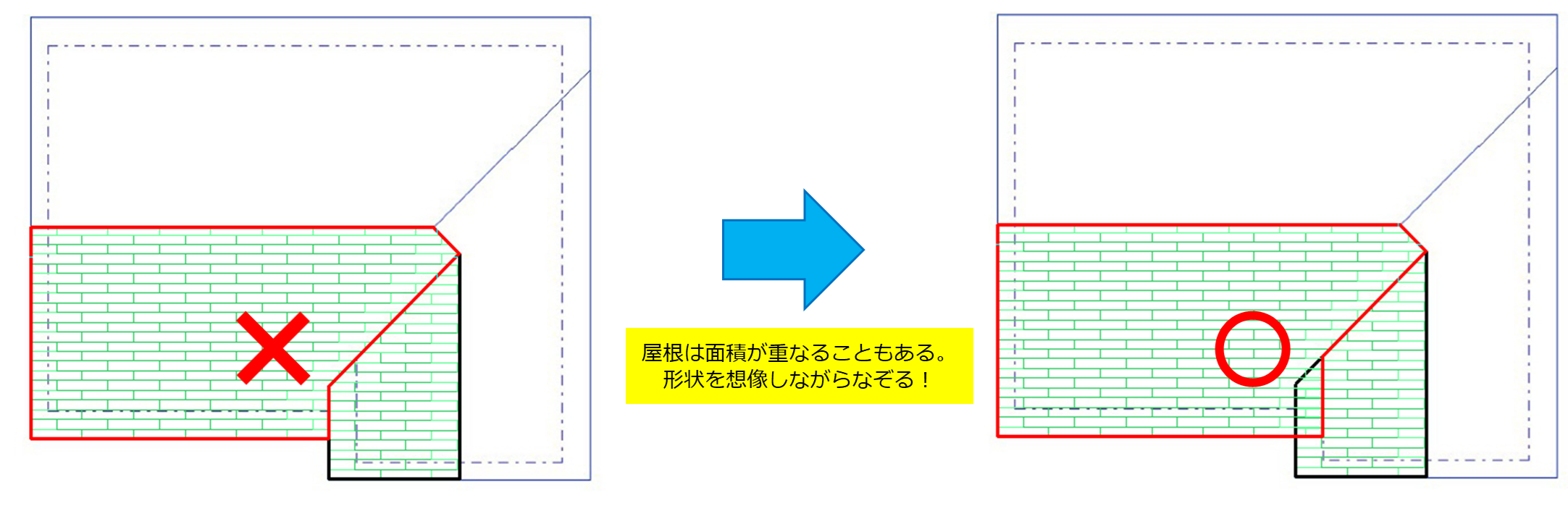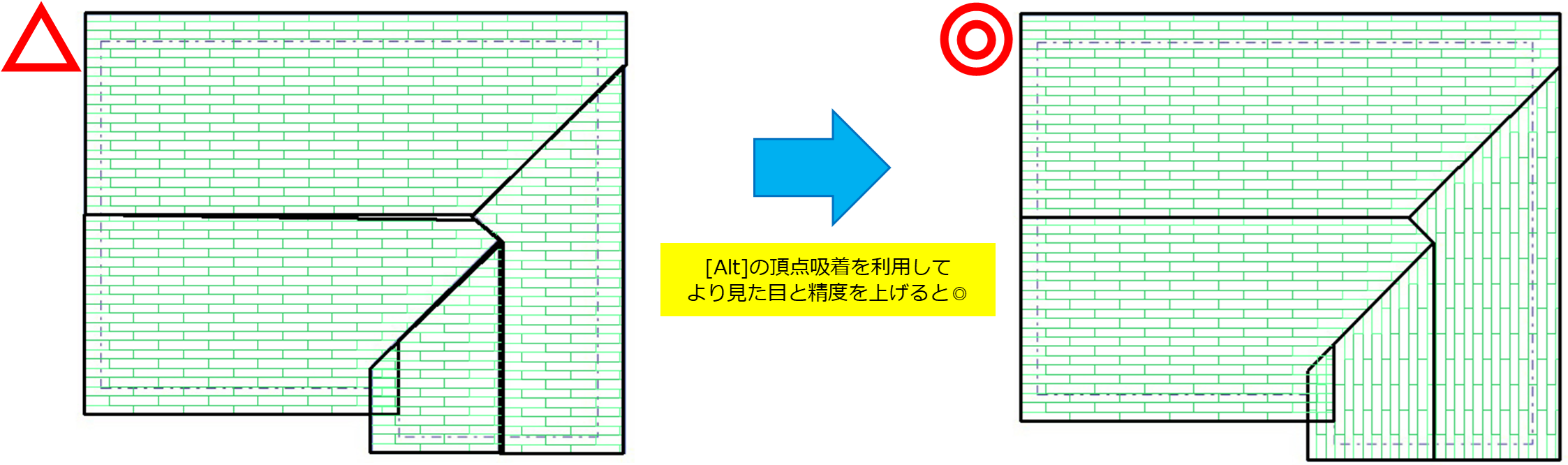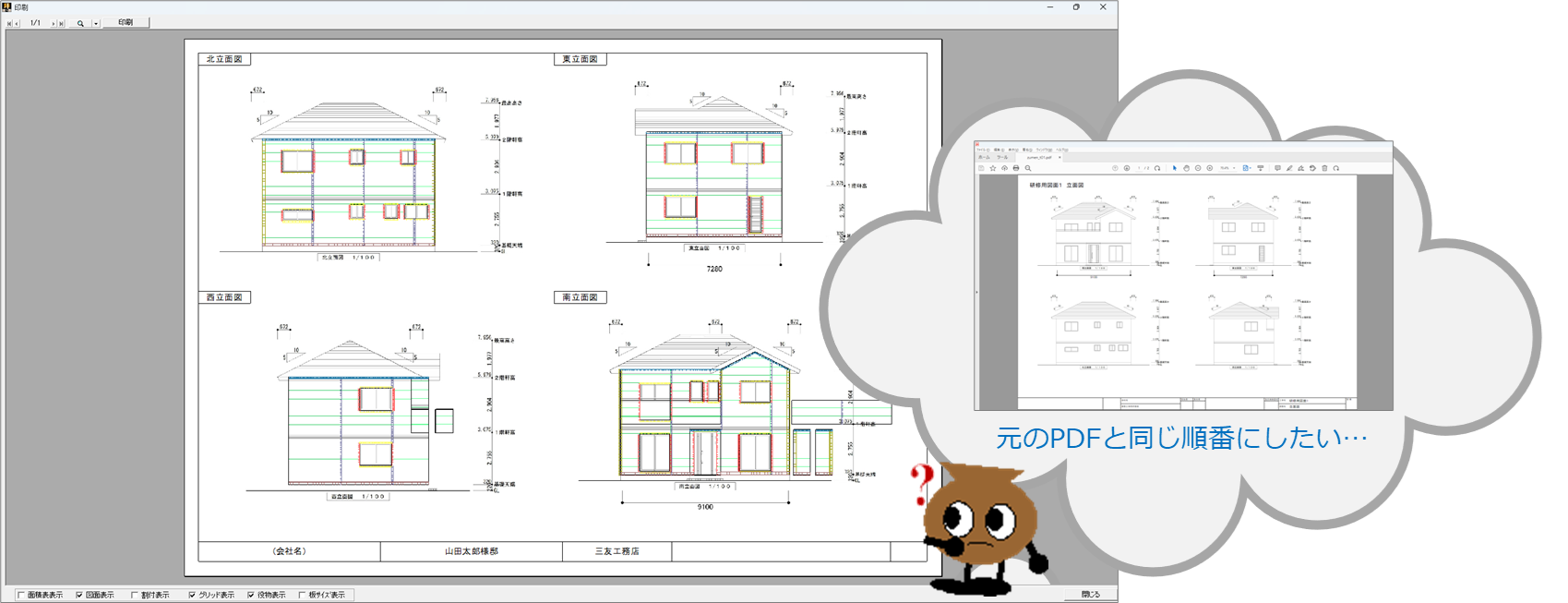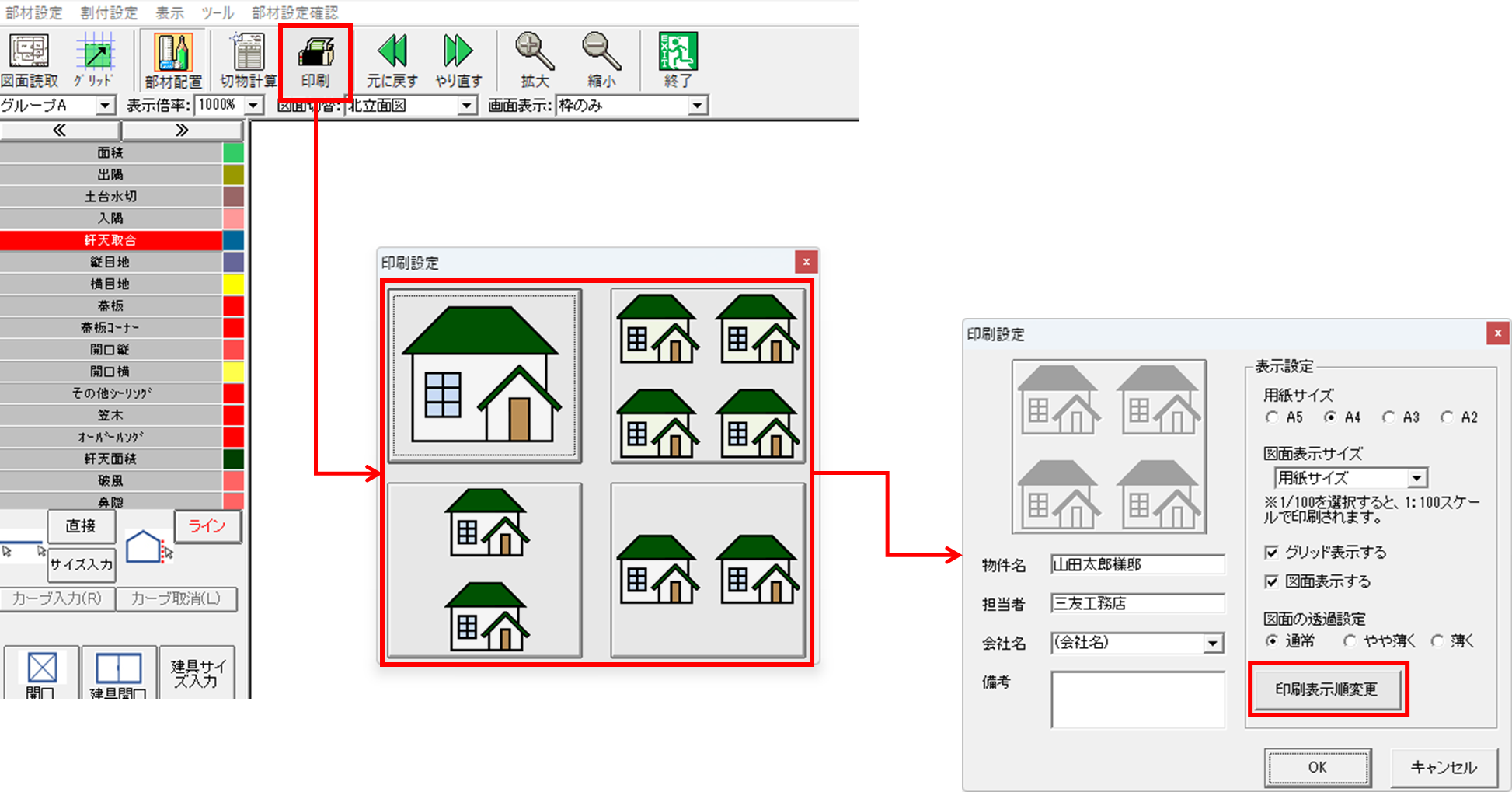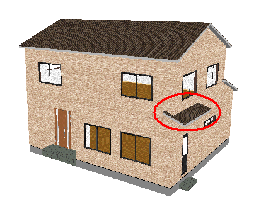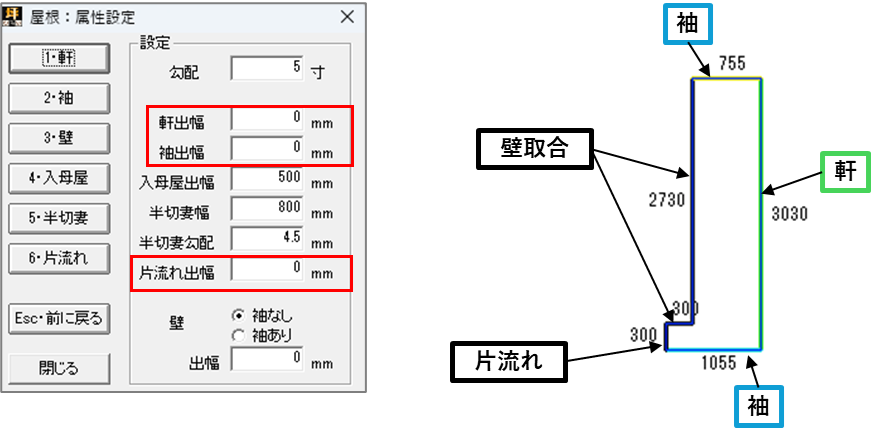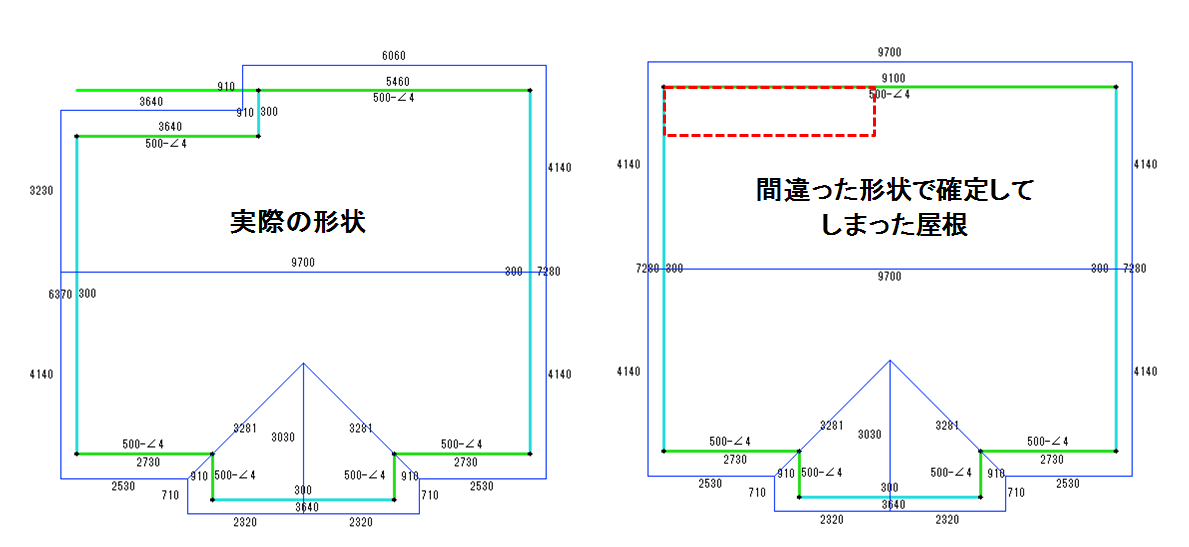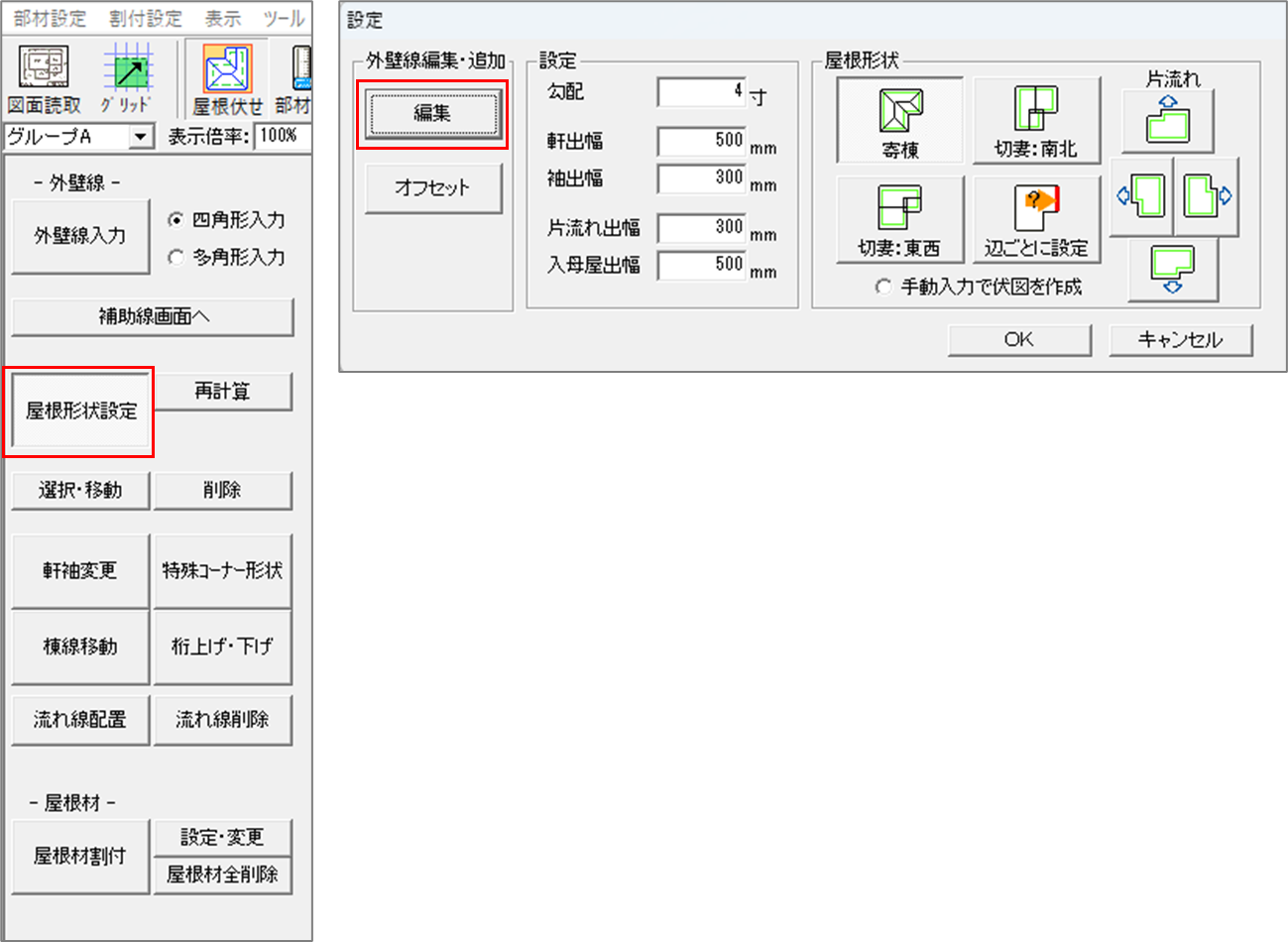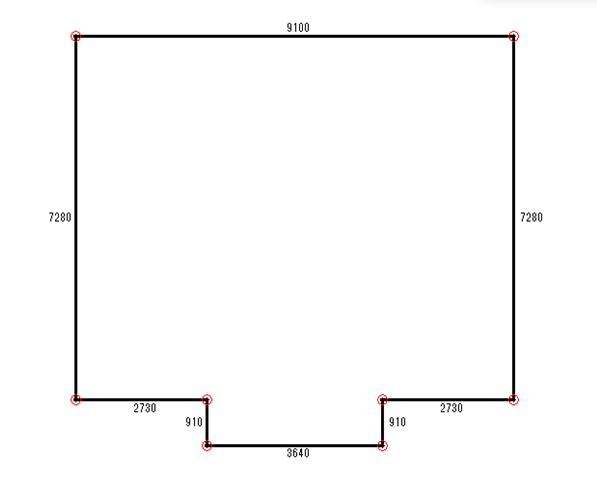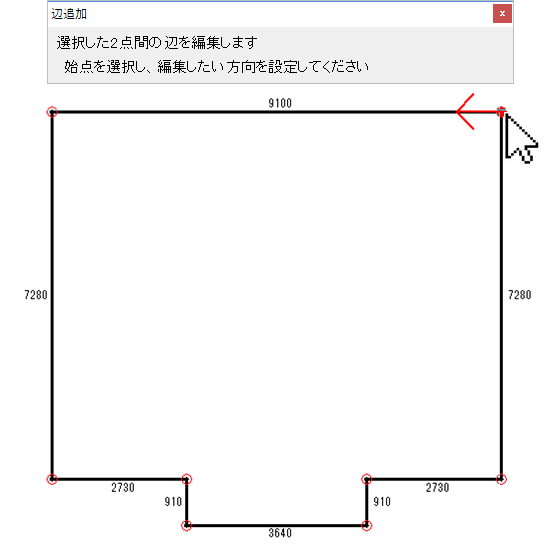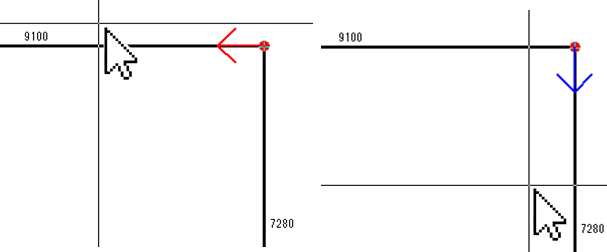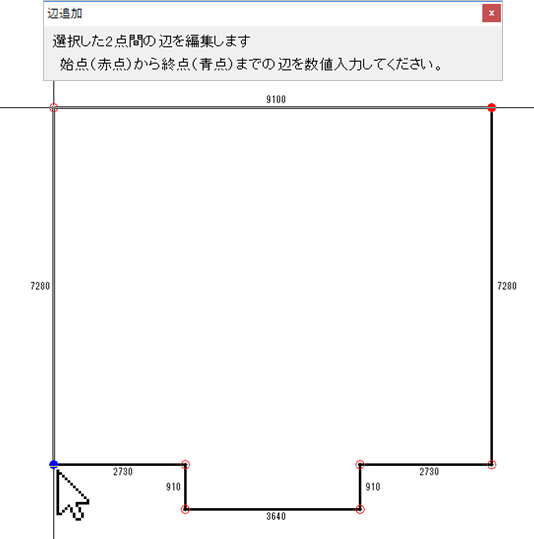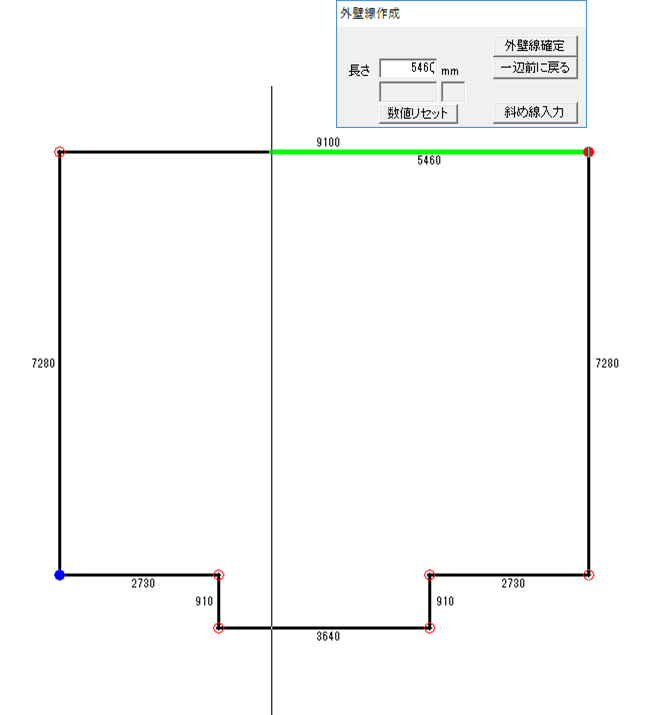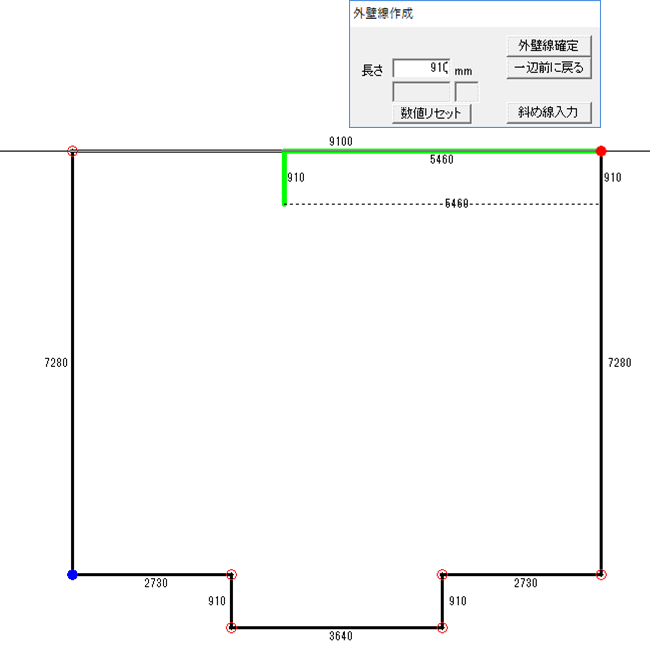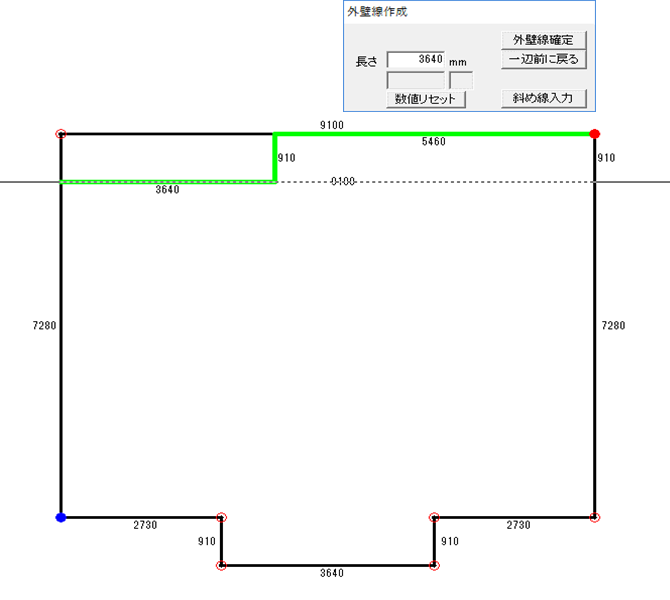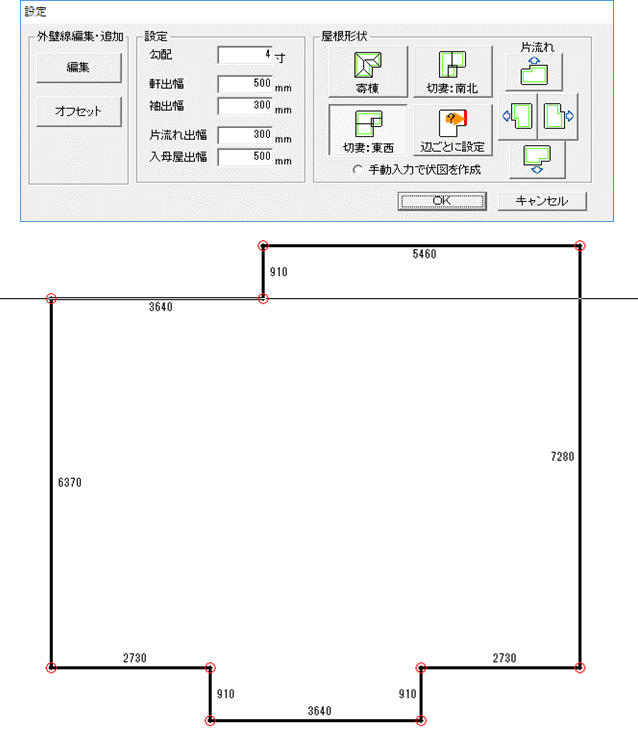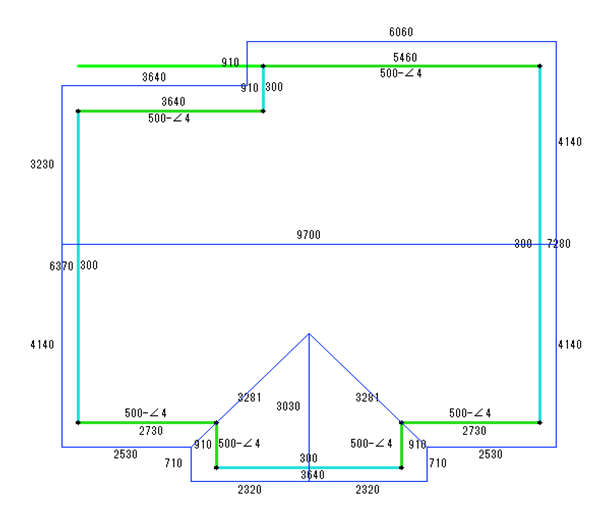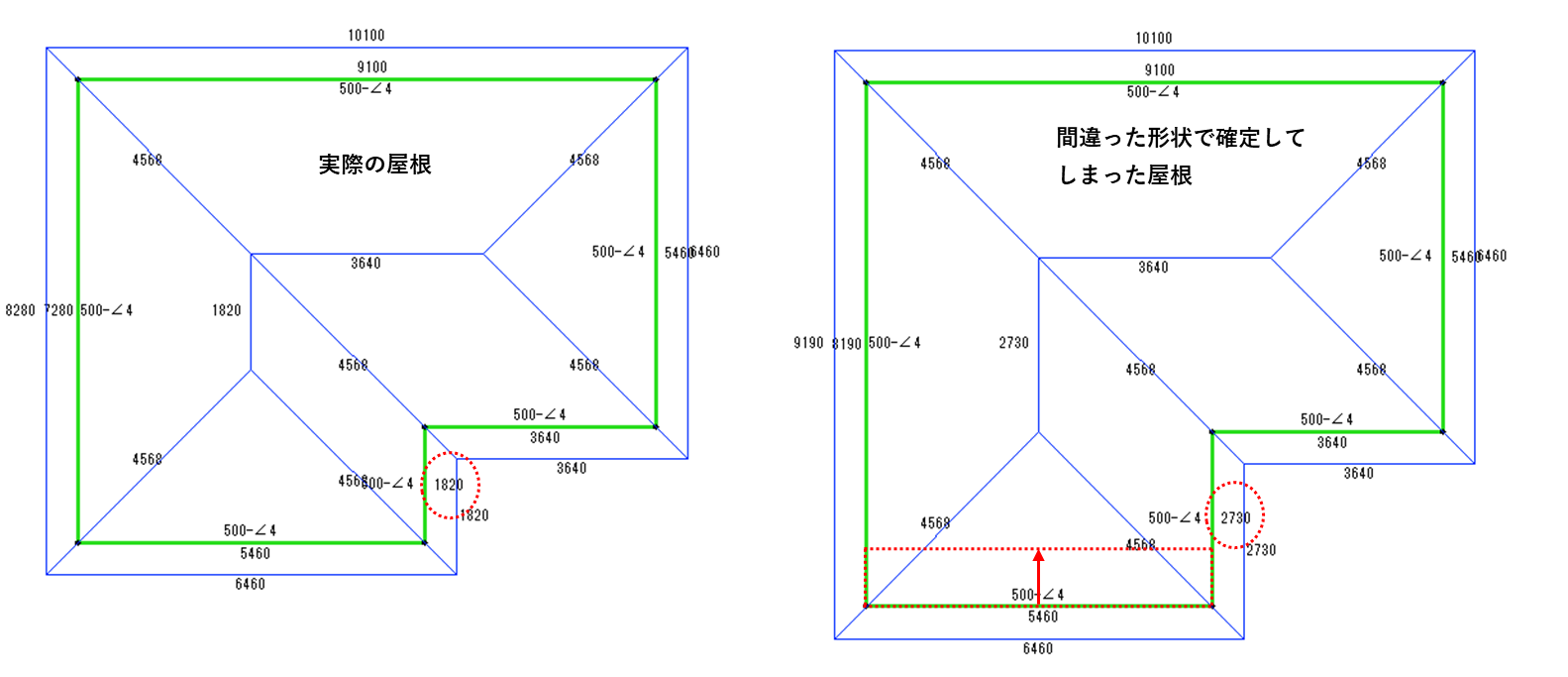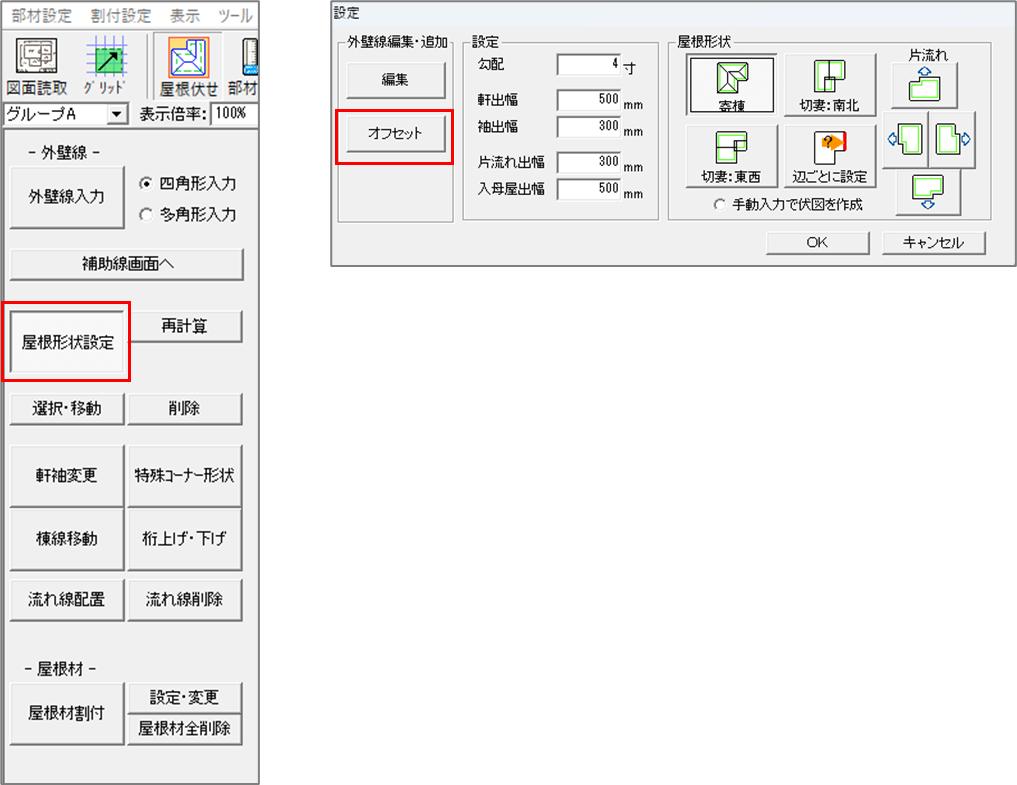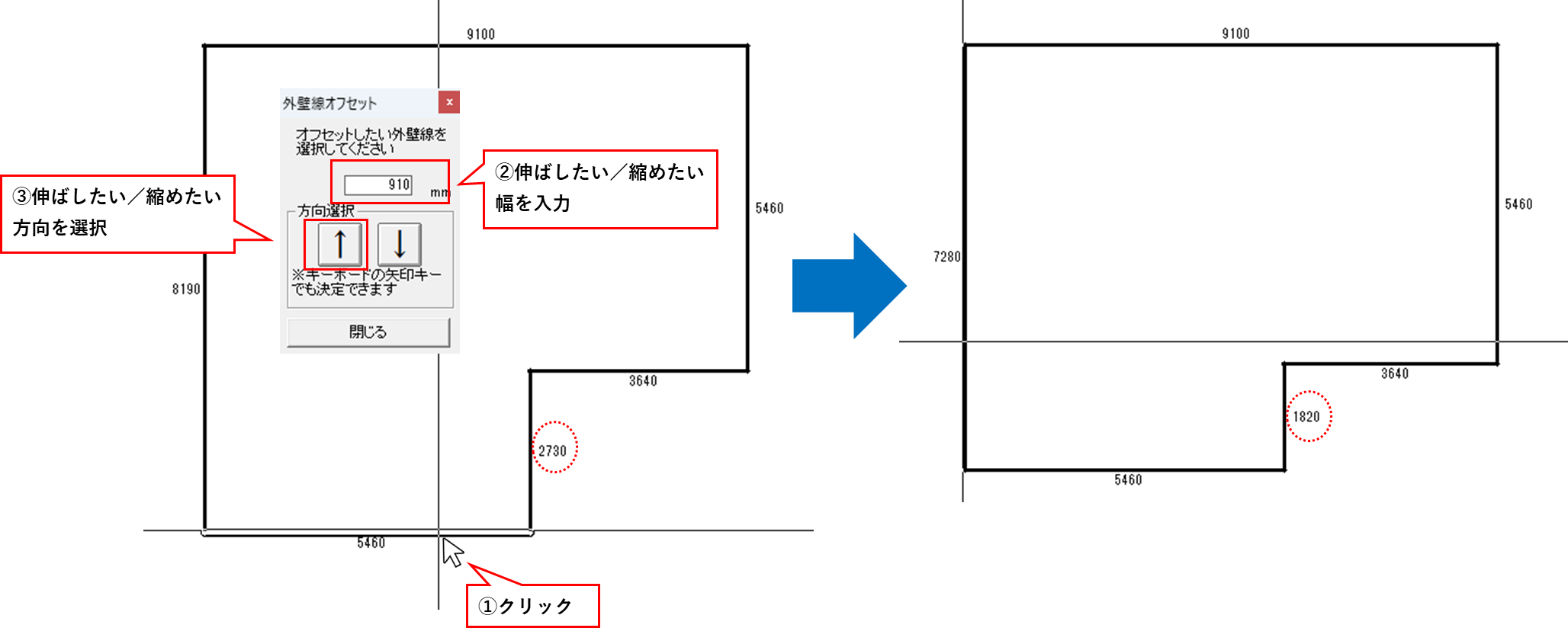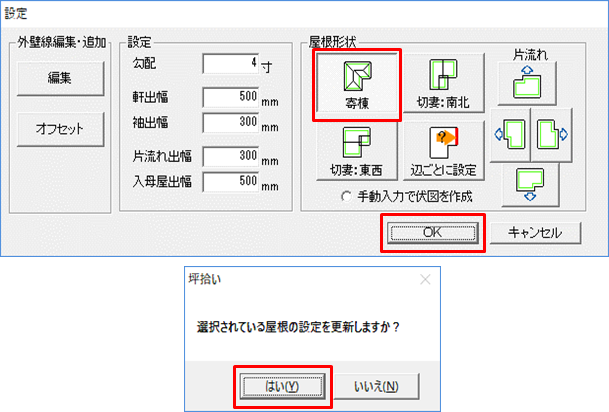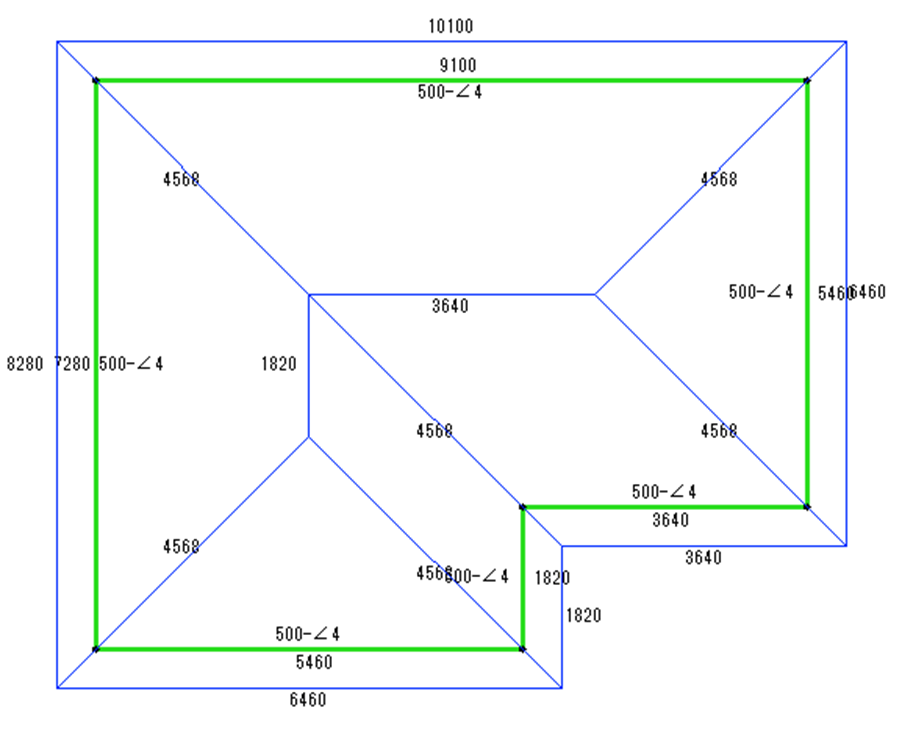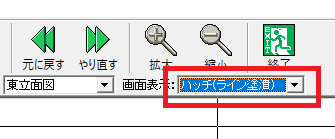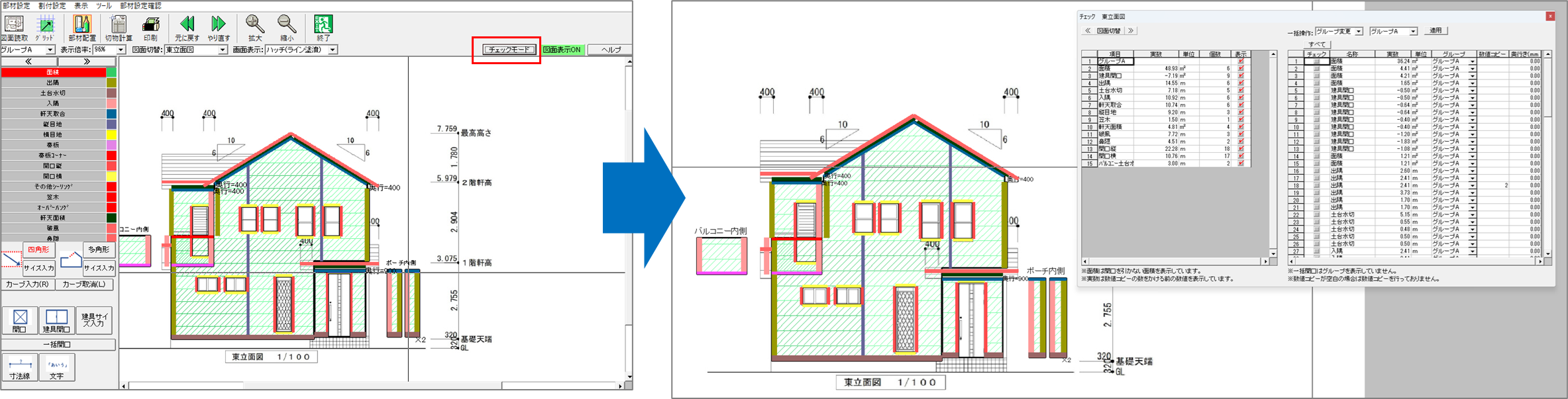外壁線確定後に外壁線の間違いに気が付いた場合、削除して1から書き直していませんか?
部分的な変更の場合は、外壁線の【編集】【オフセット】を使うのが便利です。
【編集】の使い方
編集は、外壁線の多角形入力を一部だけやり直す機能です。
外壁線の頂点数を変更するのに便利です。
例:下図のような屋根伏せ
北面の軒の外壁線を一直線にしたが、実際は一部バルコニーのため軒が内に入る。
外壁線が不要な部分(赤い点線部分)を編集します。
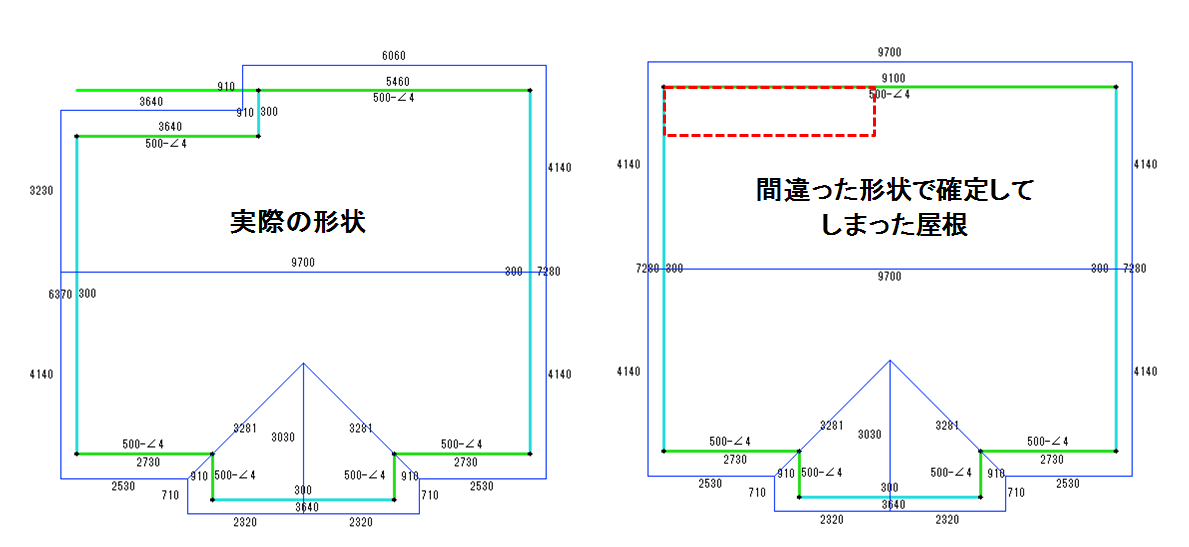
【屋根形状設定】→【編集】をクリックします。
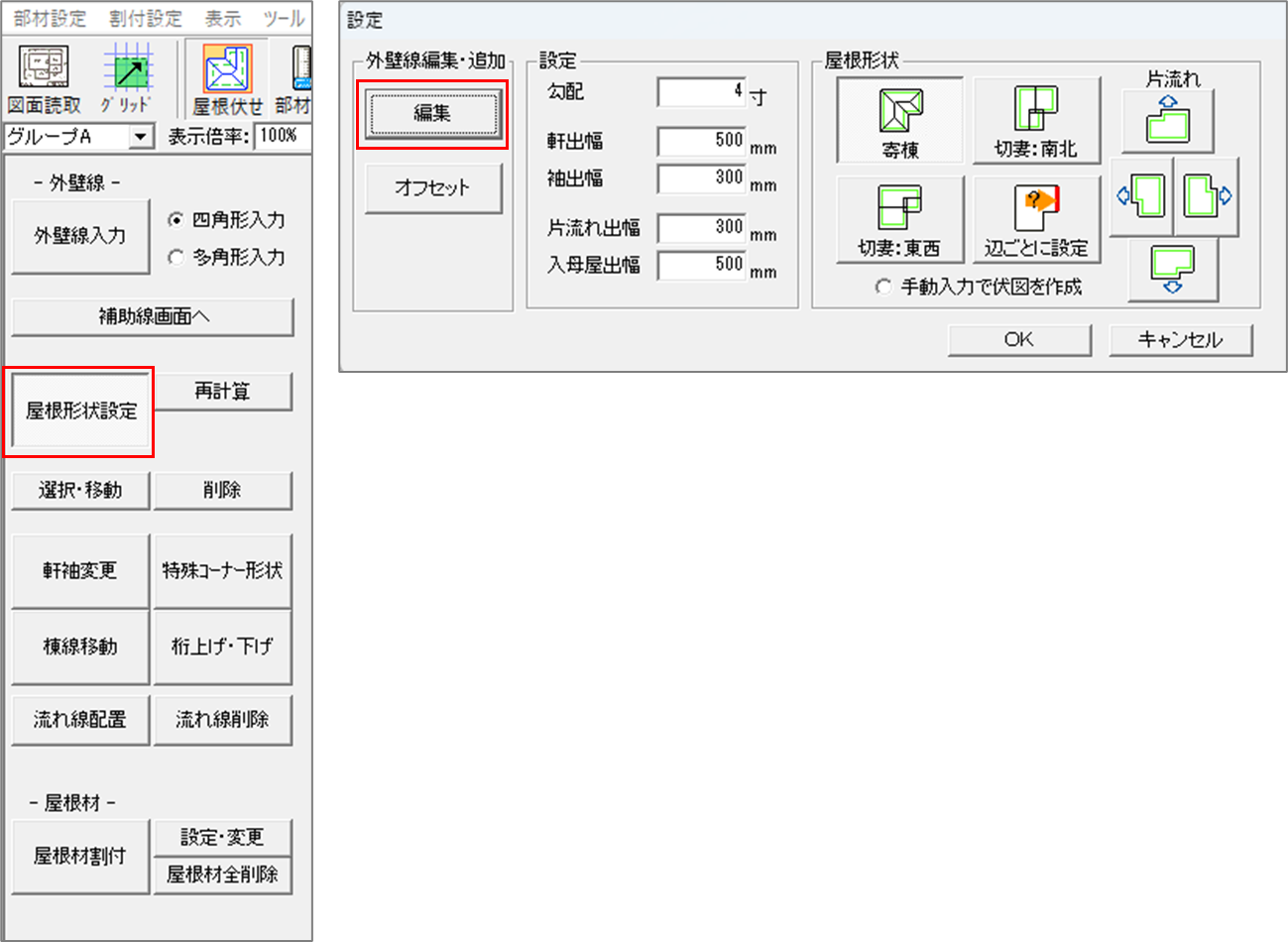
外壁線のみの表示になります。
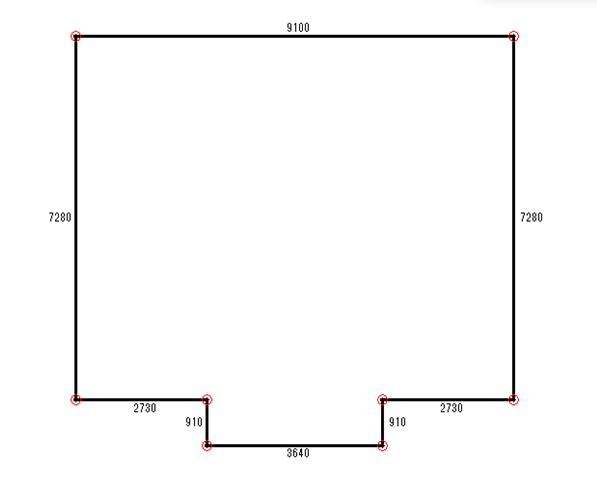
編集したい辺を含む頂点を二か所選択します。
まず、始点を決めてクリックします。赤い点が表示されます。
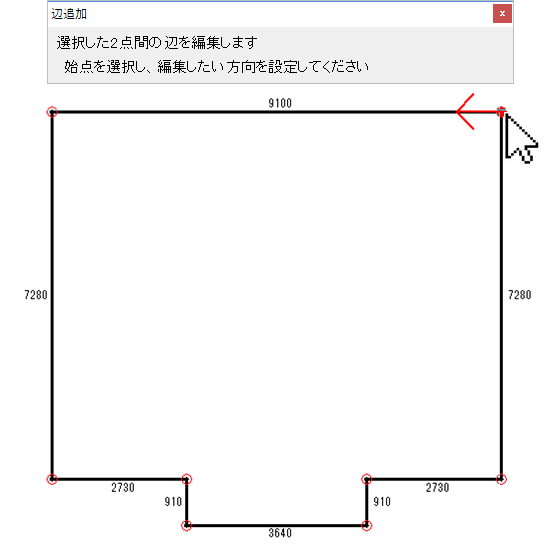
外壁線の上に矢印が出てきます。マウスを動かした方に表示されますので、
矢印が進行方向に向いたところでクリックします。
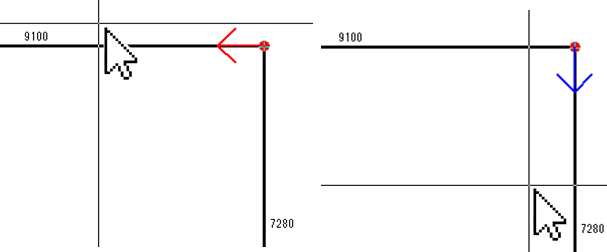
終点を決めてクリックします。青い点が表示されます。
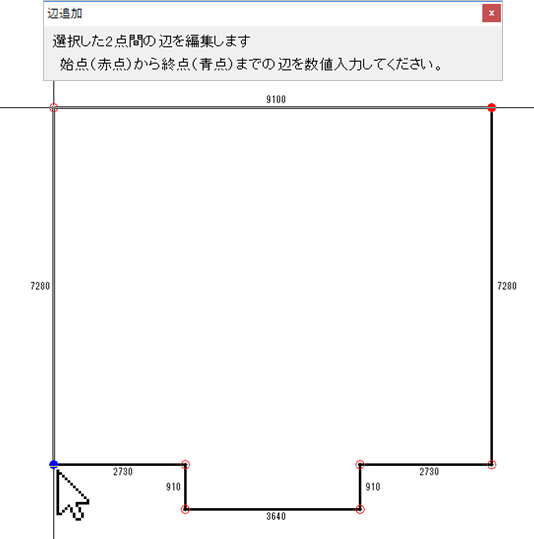
[外壁線作成]の画面が出てきます。
外壁線入力の要領で、赤い点から青い点までの寸法を入力します。
例:「5460」と入力、キーボードの矢印キー【←】
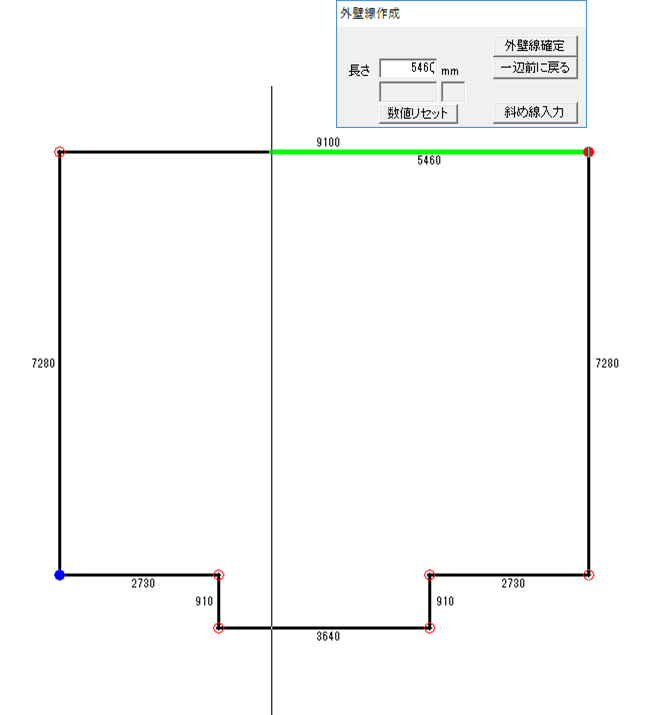
例:「910」と入力、キーボードの矢印キー【↓】
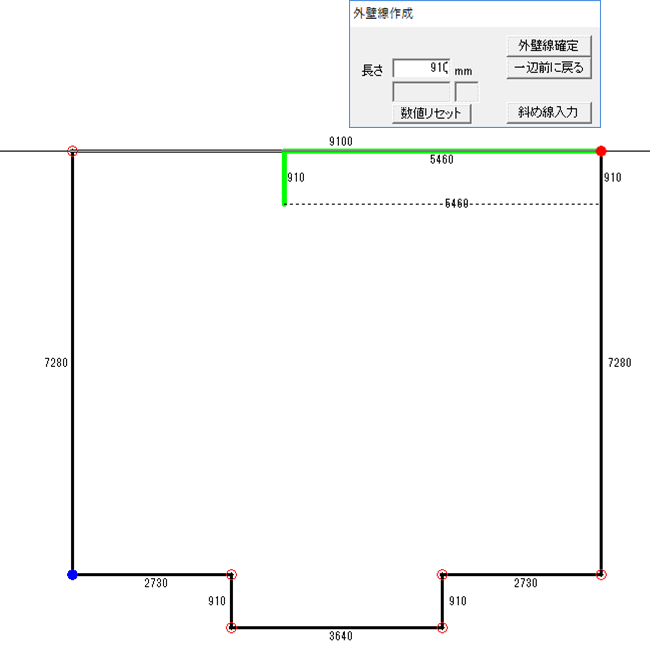
例:「3640」と入力、キーボードの矢印キー【←】
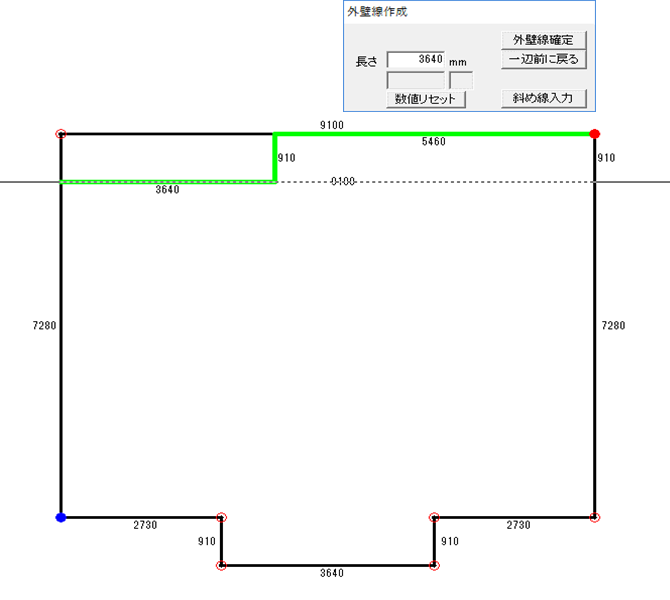
最後は数字を入れずにEnterキーを押します。
終点の青い点までを結んだ形が完成します。
屋根形状設定で、屋根の形状を再度設定してください。
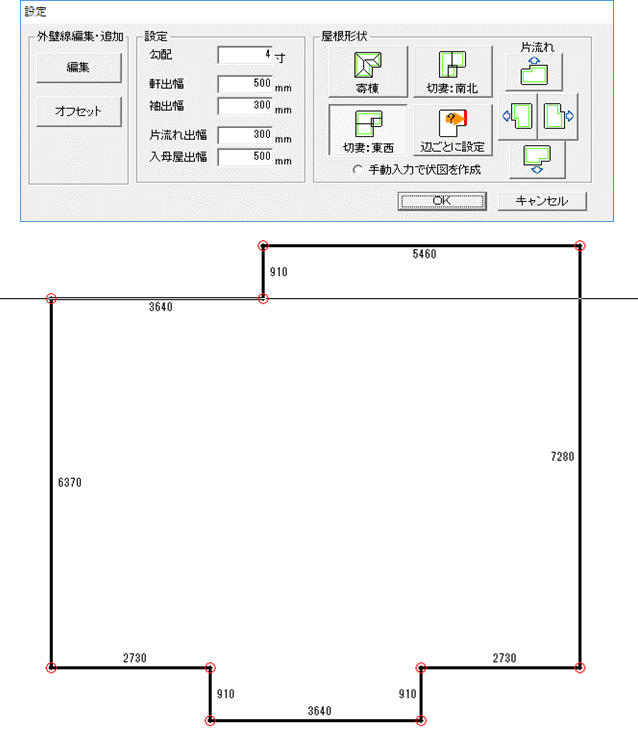
※軒袖変更や桁上げ下げなどが必要な場合は再度行ってください。
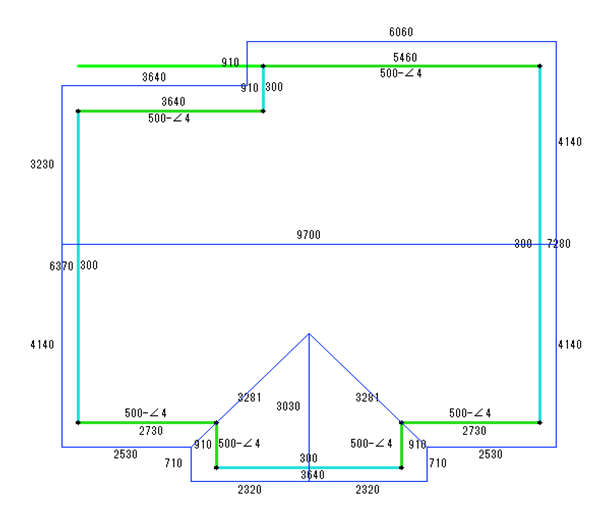
【オフセット】の使い方
オフセットは、外壁線の一部を伸ばしたり縮めたりする機能です。
頂点数はそのまま、一部の寸法だけを変えたい場合に便利です。
例:下図のような屋根伏せ
東の軒の長さを2730mmの外壁線で確定したが、実際は1820mmだった。
外壁線が長すぎる部分(赤い点線部分)をオフセットします。
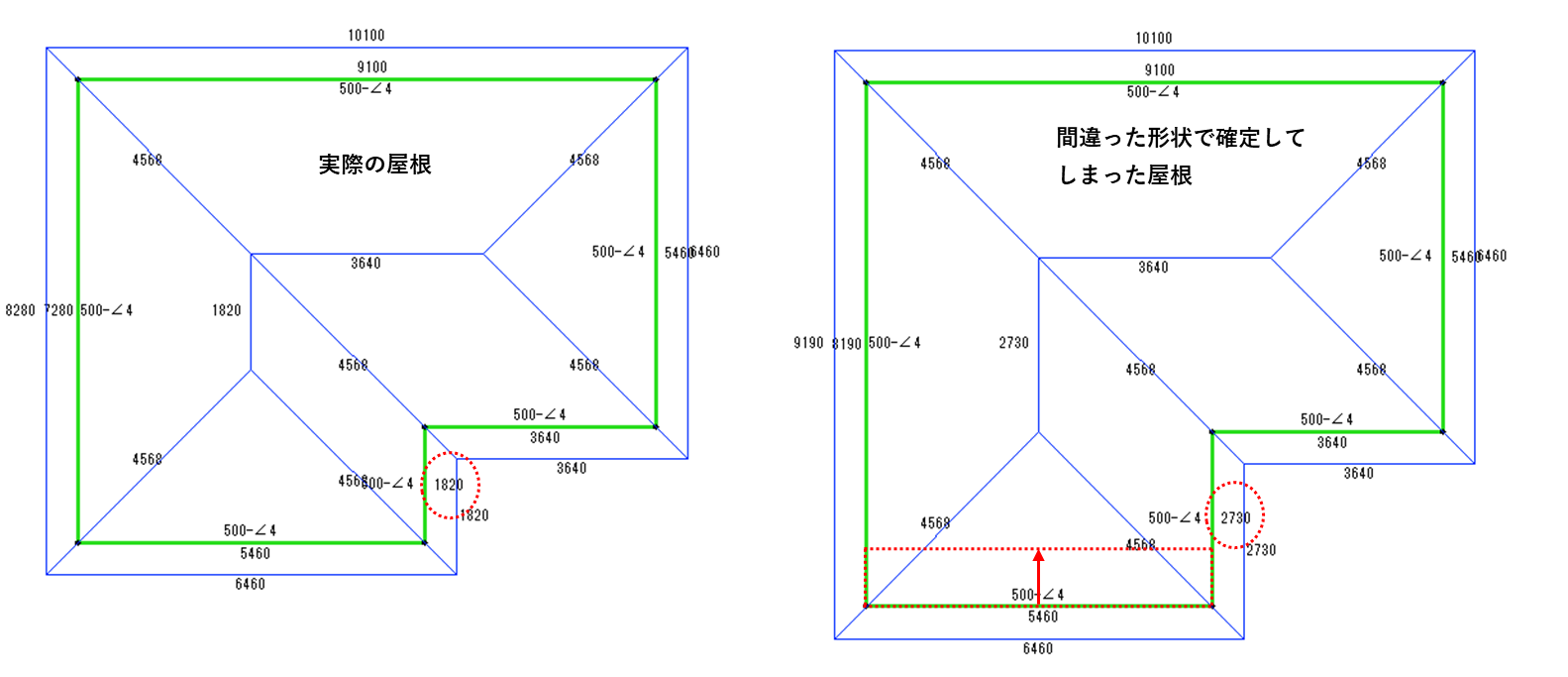
【屋根形状設定】→【オフセット】をクリックします。
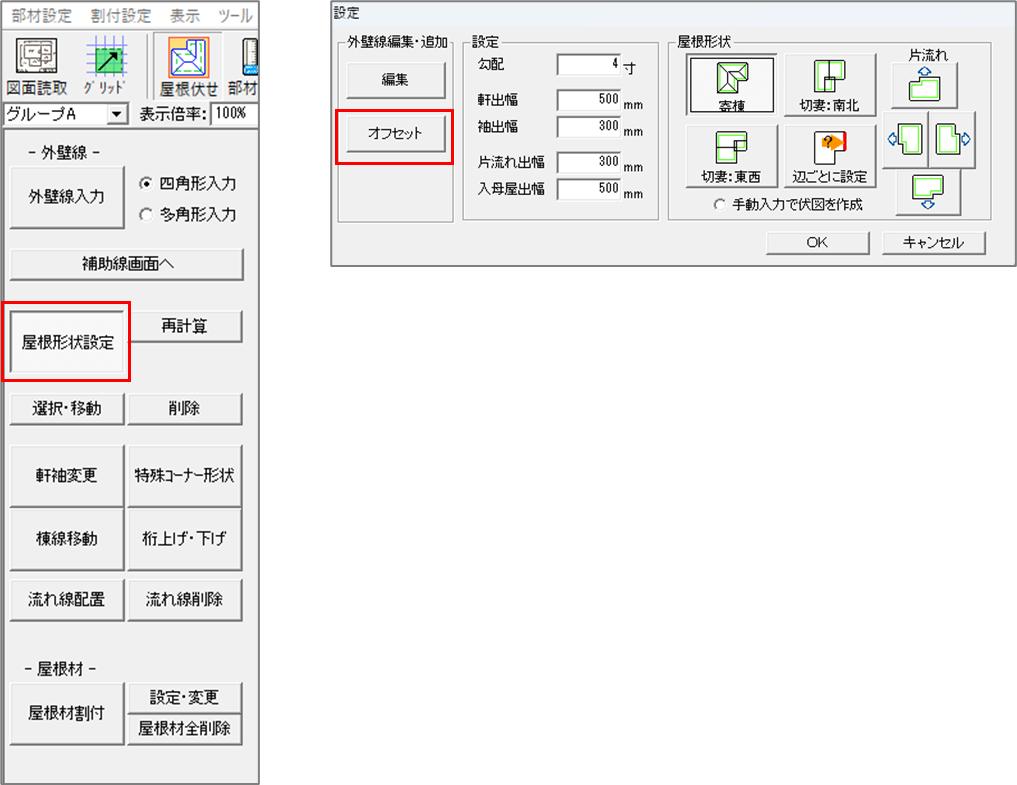
オフセットしたい外壁線をクリックします。
オフセットする分の寸法を入力→矢印で方向を指定します。(キーボードの矢印キーでも方向を指定できます。)
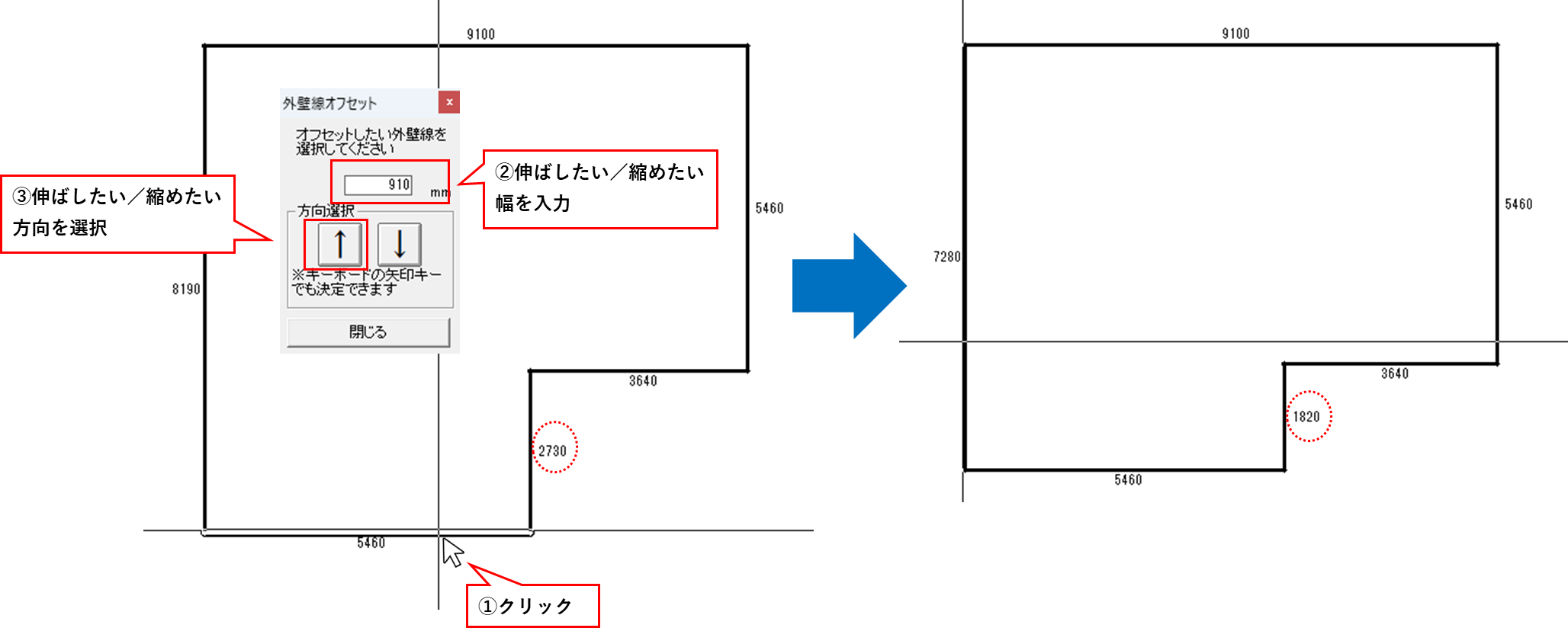
屋根形状設定で、屋根の形状を再度設定してください。
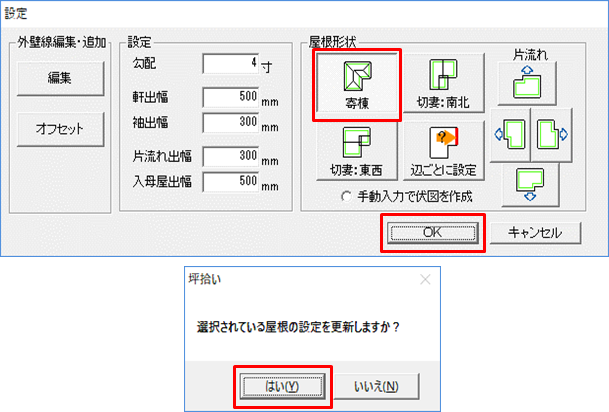
※軒袖変更や桁上げ下げなどが必要な場合は再度行ってください。